Van Selena KomezBijgewerkt op augustus 04, 2017
"Ik heb de iPhone 6 voor 2 jaren gebruikt, ik ga de heldere Galaxy S8 kopen die in april wordt uitgebracht. Hoe kun je op een snelle manier van muziek wisselen tussen de apparaten?“-Mandy
Wanneer mensen vragen waarom we van muziek houden, kunnen er duizend redenen zijn. Voor mij kan muziek me op een efficiënte manier ontspannen. Ik luister graag naar de r & b-muziek. Dingen zijn misschien niet zo blij als je er niet achter komt hoe je muziek kunt overbrengen en ervan kunt genieten op je nieuwe apparaat, bijvoorbeeld de Samsung Galaxy S8. hier is hoe je muziek kunt kopiëren van computer / iTunes / iOS- en Android-apparaat naar de stralende Samsung Galaxy S8 met een beroemde tool - Android Manager.
Muziek eenvoudig overbrengen naar Samsung Galaxy S8
Android Manager biedt u een perfecte oplossing om deze problemen op te lossen. Android Manager is in staat om Android-gegevens op de computer over te zetten en te beheren, video's, muziek, foto's, contacten, sms, apps zijn inbegrepen. met Android Manager kunt u muziek overbrengen naar Samsung Galaxy S8 vanaf computer / iTunes / iOS & Android-apparaat. Bijna alle modellen Android-apparaten zijn van toepassing op Android Manager, bijvoorbeeld Samsung (Galaxy S8 / S7 / S6 / S5, Note 5 / 4 / 3), Google (Pixel, Nexus), Huawei (Mate 9 / P9), Lenovo, ZTE, Sony, Motorola, HTC, LG, Xiaomi, Huawei, etc ,.


Deel 1: muziek overbrengen van iTunes naar Samsung Galaxy S8
Start Android Manager en sluit uw Galaxy S8-telefoon aan op de computer. Uw Samsung-apparaat wordt binnenkort in het eerste venster gedetecteerd en weergegeven.
Stap 1.Selecteer Overdrachtsmogelijkheid
Klik gewoon op Breng iTunes Media over naar apparaat Of zoek de optie iTunes naar apparaat overbrengen onder Toolbox> Hulpmiddelen overzetten.

Stap 2.Transfer iTunes-muziek naar de Samsung Galaxy S8
Controleer de opties en begin met het kopiëren van media van iTunes naar Galaxy S8.Alle iTunes-bestanden worden gescand en worden weergegeven onder verschillende categorieën zoals muziek, films, podcasts en andere.Standaard worden alle bestandstypen geselecteerd, u kunt het vinkje verwijderen de bestanden die u niet nodig heeft. Klik op Overdracht om te beginnen met overbrengen.




Deel 2: muziek overbrengen van computer naar Samsung Galaxy S8
Start Android Manager en sluit uw Samsung Galaxy S8 aan op de computer. Uw apparaat wordt binnenkort in het primaire venster gedetecteerd en weergegeven.

Stap 1.Selecteer muziekbestand om over te zetten
kies Muziek tab. Zodra uw media is geladen, klikt u op Toevoegen> Bestand toevoegen or Map toevoegen.

Stap 2.Transfer muziek van computer naar Samsung Galaxy S8
Hiermee wordt je bestandsbrowservenster geopend, van waaruit je liedjes kunt selecteren om te exporteren vanaf je computer. Je kunt ook een nieuwe afspeellijst maken door met de rechtermuisknop te klikken. Muziek om de geïmporteerde nummers op te slaan. U kunt eenvoudig muziekbestanden van de computer naar uw Samsung-telefoon slepen en neerzetten.


Deel 3: muziek overbrengen tussen iPhone en Samsung Galaxy S8
Stap 1.Run Programma op computer en Connect apparaten
Start Android Manager en verbind beide apparaten met de pc.

Stap 2. Selecteer het bronapparaat
Selecteer het bronapparaat waarvan u mediabestanden wilt overbrengen.
Klik vervolgens gewoon op Telefoon naar telefoon overbrengen op de hoofdinterface. Of zoek de optie Telefoonoverdracht onder Toolbox> Overdrachtstools.
Stap 3. Selecteer het doelapparaat
Selecteer doelapparaat. Wanneer uw apparaten zijn verbonden en gedetecteerd door, krijgt u een venster als volgt. Selecteer het doelapparaat in de vervolgkeuzelijst en klik op Volgende.
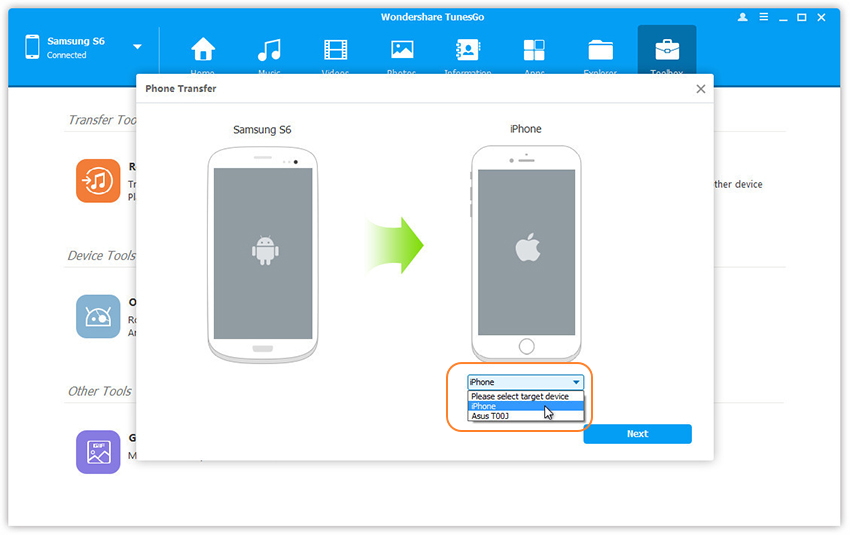
Stap 4.Transfer muziek tussen iPhone en Samsung
Breng gegevens over van het ene apparaat naar het andere. Standaard zijn alle gegevens op uw bronapparaat die kunnen worden overgedragen, aangevinkt, namelijk contacten, foto's, afspeellijst, muziek en video's. U kunt ook de gegevens die u niet nodig heeft, uitschakelen. Dan klikken Overdracht. In het hele overdrachtsproces mag u geen van beide apparaten ontkoppelen. Wanneer de overdracht is voltooid, klikt u op OK.
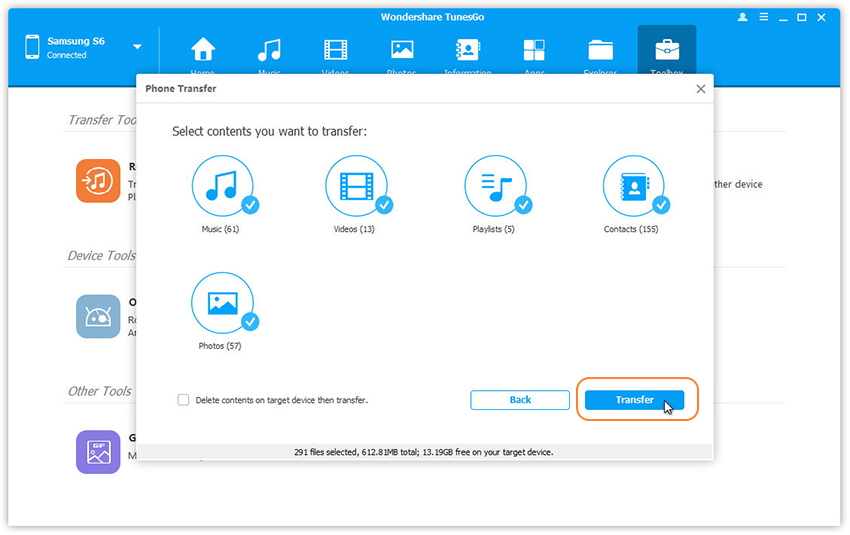
Opmerking:
Windows-gebruikers kunnen de optie aanvinken (Alleen voor Windows-versie): inhoud op doelapparaat verwijderen en vervolgens overdragen, waarna de geselecteerde inhoud op het doelapparaat eerst voor de overdracht wordt verwijderd.


Gerelateerde Galaxy S8-handleiding:
Hoe video's over te zetten naar de Samsung Galaxy S8
Hoe iPhone-bestanden overbrengen naar Samsung Galaxy S8
Hoe Samsung-bestanden overbrengen naar Samsung Galaxy S8
Hoe Android-bestanden over te zetten naar de Samsung Galaxy S8
Hoe een Samsung Galaxy S8 te back-uppen en te herstellen
Hoe gegevens herstellen van Samsung Galaxy S8
Hoe Samsung Galaxy S8 op een computer te beheren
Hoe Samsung Galaxy S8 veilig op een computer te rooten
Heb je vragen? Stel ze hier.
prompt: je nodig hebt om Log in voordat je commentaar kunt geven.
Nog geen account Klik hier om te registreren.

Loading ...






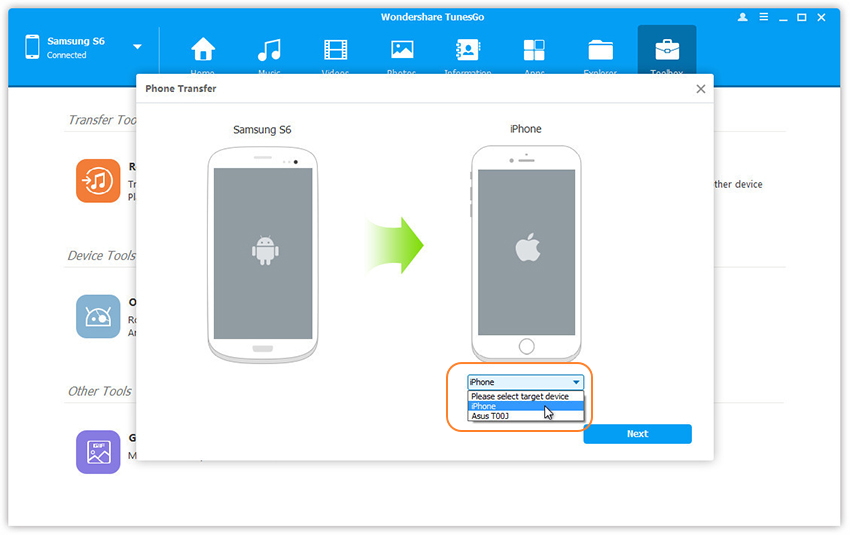








Nog geen commentaar. Zeg iets...